操作系統接管硬件以後,首先讀入 /boot 目錄下的內核文件。
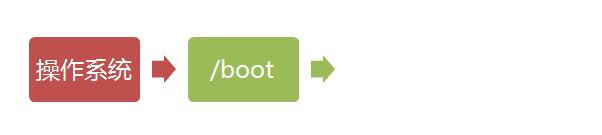
init 程序首先是需要讀取配置文件 /etc/inittab。
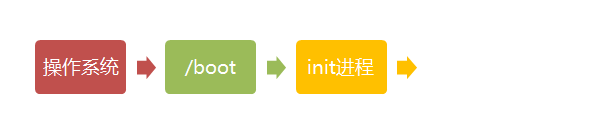
init進程的一大任務,就是去運行這些開機啟動的程序。但是,不同的場合需要啟動不同的程序,比如用作服務器時,需要啟動Apache(Web 服務器軟件),用作桌面就不需要。
Linux允許為不同的場合,分配不同的開機啟動程序,這就叫做"運行級別"(runlevel)。也就是說,啟動時根據"運行級別",確定要運行哪些程序。
 Linux系統有7個運行級別(runlevel):
Linux系統有7個運行級別(runlevel):
運行級別0:系統停機狀態,系統默認運行級別不能設為0,否則不能正常啟動
運行級別1:單用戶工作狀態,root權限,用於系統維護,禁止遠程登陸
運行級別2:多用戶狀態(沒有NFS(Network File System))
運行級別3:完全的多用戶狀態(有NFS),登陸後進入控制台命令行模式
運行級別4:系統未使用,保留
運行級別5:X11控制台,登陸後進入圖形GUI模式
運行級別6:系統正常關閉並重啟,默認運行級別不能設為6,否則不能正常啟動
l5:5:wait:/etc/rc.d/rc 5這一行表示以5為參數運行/etc/rc.d/rc,/etc/rc.d/rc是一個Shell腳本,它接受5作為參數,去執行/etc/rc.d/rc5.d/目錄下的所有的rc啟動腳本,/etc/rc.d/rc5.d/目錄中的這些啟動腳本實際上都是一些連接文件,而不是真正的rc啟動腳本,真正的rc啟動腳本實際上都是放在/etc/rc.d/init.d/目錄下。
而這些rc啟動腳本有著類似的用法,它們一般能接受start、stop、restart、status等參數。
/etc/rc.d/rc5.d/中的rc啟動腳本通常是K或S開頭的連接文件,對於以以S開頭的啟動腳本,將以start參數來運行。
而如果發現存在相應的腳本也存在K打頭的連接,而且已經處於運行態了(以/var/lock/subsys/下的文件作為標志),則將首先以stop為參數停止這些已經啟動了的守護進程,然後再重新運行。
這樣做是為了保證是當init改變運行級別時,所有相關的守護進程都將重啟。
至於在每個運行級中將運行哪些守護進程,用戶可以通過chkconfig或setup中的"System Services"來自行設定。
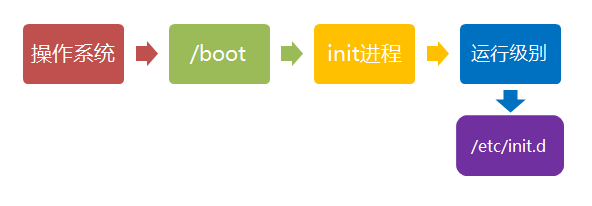
init接下來會打開6個終端,以便用戶登錄系統。在inittab中的以下6行就是定義了6個終端:
1:2345:respawn:/sbin/mingetty tty1 2:2345:respawn:/sbin/mingetty tty2 3:2345:respawn:/sbin/mingetty tty3 4:2345:respawn:/sbin/mingetty tty4 5:2345:respawn:/sbin/mingetty tty5 6:2345:respawn:/sbin/mingetty tty6從上面可以看出在2、3、4、5的運行級別中都將以respawn方式運行mingetty程序,mingetty程序能打開終端、設置模式。
同時它會顯示一個文本登錄界面,這個界面就是我們經常看到的登錄界面,在這個登錄界面中會提示用戶輸入用戶名,而用戶輸入的用戶將作為參數傳給login程序來驗證用戶的身份。
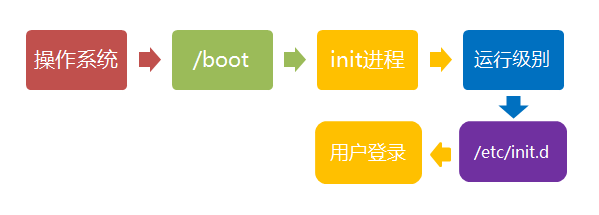
對於運行級別為5的圖形方式用戶來說,他們的登錄是通過一個圖形化的登錄界面。登錄成功後可以直接進入KDE、Gnome等窗口管理器。
而本文主要講的還是文本方式登錄的情況:當我們看到mingetty的登錄界面時,我們就可以輸入用戶名和密碼來登錄系統了。
Linux的賬號驗證程序是login,login會接收mingetty傳來的用戶名作為用戶名參數。
然後login會對用戶名進行分析:如果用戶名不是root,且存在/etc/nologin文件,login將輸出nologin文件的內容,然後退出。
這通常用來系統維護時防止非root用戶登錄。只有/etc/securetty中登記了的終端才允許root用戶登錄,如果不存在這個文件,則root可以在任何終端上登錄。
/etc/usertty文件用於對用戶作出附加訪問限制,如果不存在這個文件,則沒有其他限制。
如果你安裝了圖形界面,默認情況下是進入圖形界面的,此時你就可以按Ctrl + Alt + F1 ~ F6來進入其中一個命令窗口界面。
當你進入命令窗口界面後再返回圖形界面只要按下Ctrl + Alt + F7 就回來了。
如果你用的vmware 虛擬機,命令窗口切換的快捷鍵為 Alt + Space + F1~F6. 如果你在圖形界面下請按Alt + Shift + Ctrl + F1~F6 切換至命令窗口。
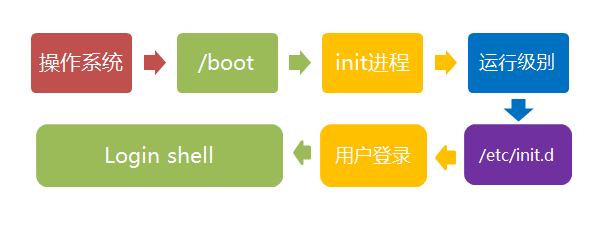
正確的關機流程為:sysnc > shutdown > reboot > halt
關機指令為:shutdown ,你可以man shutdown 來看一下幫助文檔。
例如你可以運行如下命令關機:
sync 將數據由內存同步到硬盤中。 shutdown 關機指令,你可以man shutdown 來看一下幫助文檔。例如你可以運行如下命令關機: shutdown –h 10 ‘This server will shutdown after 10 mins’ 這個命令告訴大家,計算機將在10分鐘後關機,並且會顯示在登陸用戶的當前屏幕中。 Shutdown –h now 立馬關機 Shutdown –h 20:25 系統會在今天20:25關機 Shutdown –h +10 十分鐘後關機 Shutdown –r now 系統立馬重啟 Shutdown –r +10 系統十分鐘後重啟 reboot 就是重啟,等同於 shutdown –r now halt 關閉系統,等同於shutdown –h now 和 poweroff最後總結一下,不管是重啟系統還是關閉系統,首先要運行sync命令,把內存中的數據寫到磁盤中。
關機的命令有 shutdown –h now halt poweroff 和 init 0 , 重啟系統的命令有 shutdown –r now reboot init 6.
[root@www /]# ls -l total 64 dr-xr-xr-x 2 root root 4096 Dec 14 2012 bin dr-xr-xr-x 4 root root 4096 Apr 19 2012 boot ……實例中,bin文件的第一個屬性用"d"表示。"d"在Linux中代表該文件是一個目錄文件。
在Linux中第一個字符代表這個文件是目錄、文件或鏈接文件等等。
當為[ d ]則是目錄
當為[ - ]則是文件;
若是[ l ]則表示為鏈接文檔(link file);
若是[ b ]則表示為裝置文件裡面的可供儲存的接口設備(可隨機存取裝置);
若是[ c ]則表示為裝置文件裡面的串行端口設備,例如鍵盤、鼠標(一次性讀取裝置)。
接下來的字符中,以三個為一組,且均為『rwx』 的三個參數的組合。其中,[ r ]代表可讀(read)、[ w ]代表可寫(write)、[ x ]代表可執行(execute)。 要注意的是,這三個權限的位置不會改變,如果沒有權限,就會出現減號[ - ]而已。
每個文件的屬性由左邊第一部分的10個字符來確定(如下圖)。
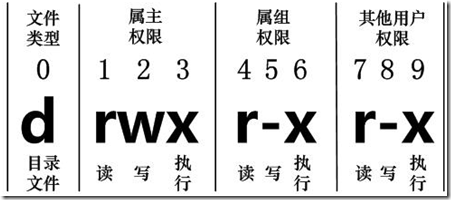 從左至右用0-9這些數字來表示。
從左至右用0-9這些數字來表示。
第0位確定文件類型,第1-3位確定屬主(該文件的所有者)擁有該文件的權限。
第4-6位確定屬組(所有者的同組用戶)擁有該文件的權限,第7-9位確定其他用戶擁有該文件的權限。
其中,第1、4、7位表示讀權限,如果用"r"字符表示,則有讀權限,如果用"-"字符表示,則沒有讀權限;
第2、5、8位表示寫權限,如果用"w"字符表示,則有寫權限,如果用"-"字符表示沒有寫權限;第3、6、9位表示可執行權限,如果用"x"字符表示,則有執行權限,如果用"-"字符表示,則沒有執行權限。
[root@www /]# ls -l total 64 dr-xr-xr-x 2 root root 4096 Dec 14 2012 bin dr-xr-xr-x 4 root root 4096 Apr 19 2012 boot ……對於文件來說,它都有一個特定的所有者,也就是對該文件具有所有權的用戶。
同時,在Linux系統中,用戶是按組分類的,一個用戶屬於一個或多個組。
文件所有者以外的用戶又可以分為文件所有者的同組用戶和其他用戶。
因此,Linux系統按文件所有者、文件所有者同組用戶和其他用戶來規定了不同的文件訪問權限。
在以上實例中,bin文件是一個目錄文件,屬主和屬組都為root,屬主有可讀、可寫、可執行的權限;與屬主同組的其他用戶有可讀和可執行的權限;其他用戶也有可讀和可執行的權限。
更改文件屬性
屬組名 文件名
參數選項 -R:遞歸更改文件屬組,就是在更改某個目錄文件的屬組時,如果加上-R的參數,那麼該目錄下的所有文件的屬組都會更改。
chown [-R]
屬主名:屬組名 文件名
進入 /root 目錄(~)將install.log的擁有者改為bin這個賬號:
[root@www ~] cd ~ [root@www ~]# chown bin install.log [root@www ~]# ls -l -rw-r--r-- 1 bin users 68495 Jun 25 08:53 install.log將install.log的擁有者與群組改回為root:
[root@www ~]# chown root:root install.log [root@www ~]# ls -l -rw-r--r-- 1 root root 68495 Jun 25 08:53 install.log
Linux文件的基本權限就有九個,分別是owner/group/others三種身份各有自己的read/write/execute權限。
先復習一下剛剛上面提到的數據:文件的權限字符為:『-rwxrwxrwx』, 這九個權限是三個三個一組的!其中,我們可以使用數字來代表各個權限,各權限的分數對照表如下:r:4 w:2 x:1
每種身份(owner/group/others)各自的三個權限(r/w/x)分數是需要累加的,例如當權限為: [-rwxrwx---] 分數則是:
owner = rwx = 4+2+1 = 7 group = rwx = 4+2+1 = 7 others= --- = 0+0+0 = 0
所以等一下我們設定權限的變更時,該文件的權限數字就是770啦!變更權限的指令chmod的語法是這樣的:
chmod [-R] xyz 文件或目錄選項與參數:
xyz : 就是剛剛提到的數字類型的權限屬性,為 rwx 屬性數值的相加。
-R : 進行遞歸(recursive)的持續變更,亦即連同次目錄下的所有文件都會變更
舉例來說,如果要將.bashrc這個文件所有的權限都設定啟用,那麼命令如下:
[root@www ~]# ls -al .bashrc -rw-r--r-- 1 root root 395 Jul 4 11:45 .bashrc [root@www ~]# chmod 777 .bashrc [root@www ~]# ls -al .bashrc -rwxrwxrwx 1 root root 395 Jul 4 11:45 .bashrc那如果要將權限變成 -rwxr-xr-- 呢?那麼權限的分數就成為 [4+2+1][4+0+1][4+0+0]=754。
chmodug
oa+(加入)
-(除去)=(設定)r
wx文件或目錄如果我們需要將文件權限設置為 -rwxr-xr-- ,可以使用 chmod u=rwx,g=rx,o=r 文件名 來設定:
[root@www ~]# ls -al .bashrc -rwxr-xr-x 1 root root 395 Jul 4 11:45 .bashrc [root@www ~]# chmod a+w .bashrc [root@www ~]# ls -al .bashrc -rwxrwxrwx 1 root root 395 Jul 4 11:45 .bashrc而如果是要將權限去掉而不改變其他已存在的權限呢?例如要拿掉全部人的可執行權限,則:
[root@www ~]# chmod a-x .bashrc [root@www ~]# ls -al .bashrc -rw-rw-rw- 1 root root 395 Jul 4 11:45 .bashrc